![]() Eccovi una nuova guida, completa di tutti gli step e di tutte le immagini, che vi permetterà di eseguire il jailbreak del firmware 3.1.2 tramite Sn0wbreeze con Windows su iPhone2G/3G/3GS (esclusi i modelli aventi il nuovo iBoot) ed iPod Touch 1G/2G(non MC). A grande sorpresa BeYouriPhone ha reso disponibile la versione Sn0wbreeze 3.1.2 Full con la possibilità di personalizzare completamente il firmware sul quale andrete ad effettuare il Jailbreak.
Eccovi una nuova guida, completa di tutti gli step e di tutte le immagini, che vi permetterà di eseguire il jailbreak del firmware 3.1.2 tramite Sn0wbreeze con Windows su iPhone2G/3G/3GS (esclusi i modelli aventi il nuovo iBoot) ed iPod Touch 1G/2G(non MC). A grande sorpresa BeYouriPhone ha reso disponibile la versione Sn0wbreeze 3.1.2 Full con la possibilità di personalizzare completamente il firmware sul quale andrete ad effettuare il Jailbreak.
Ricordiamo a tutti che questa rimane comunque una versione BETA: nel caso in cui abbiate qualche timore vi consigliamo di aspettare la versione stabile, che verrà rilasciata Lunedì.
Requisiti:
- Sn0wbreezeBETA 3.1.2 Full (Mirror1 | Mirror2)
- il firmware 3.1.2 originale del vostro iPhone o iPod Touch (da qui);
- iTunes 9.0.2 installato;

Guida:
1. Lanciamo Sn0wbreeze (vi ricordiamo che nel caso in cui utilizzate WinVista o Windows7, dovete far partire l’applicazione in Modalità Amministratore, cliccando con il tasto destro del mouse sull’icona e selezionando la voce “Esegui come amministratore”) e colleghiamo il nostro iPhone tramite USB al PC. Avremo la prima schermata dell’applicazione.

2. Cliccate sulla freccia per andare alla fase successiva. Qui avremo la possibilità di scegliere tra la modalità semplice e la modalità esperta: mettiamo la spunta su quest’ultima e continuiamo.
3. A questo punto dobbiamo scegliere il firmware da selezionare: clicchiamo su “Browse” e selezioniamo il firmware che abbiamo precedentemente scaricato, cliccando successivamente su “Apri”. L’applicazione individuerà automaticamente il dispositivo sul quale andrà effettuato il Jailbreak e, a questo punto, non ci resta altro che avanzare.
4. In questa nuova schermata potremo, in maniera molto intuitiva, personalizzare i firmware che andrà poi installato nel nostro dispositivo. Andando in ordine, clicchiamo su “General” ed avanziamo ancora una volta.
5. Ora ci troveremo davanti la seguente schermata:
Qui:
- Se avete un iPhone 3G/3GS ITALIANO (factory unlocked): selezionate NO;
- Se avete un iPhone EDGE/3G/3GS STRANIERO: selezionate YES;
- La partizione di root è a vostro piacimento;
- L’applicazione Sn0wbreeze serve per tenersi aggiornati sulle novità del team e dei loro tools;
Quando avrete finito di scegliere le opzioni adatte a voi, andate avanti.
6. Ora dovremo scegliere la modalità di Unlocks per il vostro iPhone:
In questa schermata:
- Nel caso in cui il vostro dispositivo sia un iPhone 3G/3GS STRANIERO dovrete selezionare il metodo di sblocco ideato da GeoHot, BlackSn0w;
- Nel caso in cui il vostro dispositivo sia un iPhone EDGE dovrete selezionare il metodo del Bootneuter, ideato dal Dev Team;
- In altri casi non selezionare nulla e procedere cliccando avanti.
7. A questo punto siamo di fronte alla scelta del gestore di pacchetti da installare: potrete scegliere tra Cydia e Rock Your Phone. E’ inutile dire che, per esperienza, consigliamo di selezionare soltanto il primo pacchetto essendo, il secondo, abbastanza inutile.
8. E’ arrivato il momento di scegliere i pacchetti da includere nel vostro firmware. Potremo scegliere tra:
- Repository pre-aggiunte;
- Aggiungere manualmente una repository (attualmente questa funzione non è disponibile);
- Aggiungere i .deb che avete sul vostro computer.
9. Dopo aver inserito i package che preferite andate avanti e vi ritroverete in una schermata dalla quale sarà possibile scegliere se usare: un logo personalizzato per il Boot, un logo personalizzato per la Recovery e potremo scegliere anche di attivare la modalità Verbose Mode, che vi permetterà di osservare tutto ciò che viene caricato all’avvio del Sistema Operativo.
Se desiderate crearvi un logo personalizzato ricordate di rispettare le seguenti caratteristiche:
- Sono accettati solo file PNG con dimensioni minori di 320×480 Pixels;
- Grandezza massima di 100Kb per il Boot Logo;
- Deve avere almeno un pixel trasparente.
10. Abbiamo finito con tutte le personalizzazioni! Possiamo ora procedere alla creazione del firmware,cliccando su “Build IPSW“.
11. Cliccare su Start per procedere alla creazione del vostro nuovo custom firmware.
12. Dopo qualche minuto, necessario per il completamento della precedente operazione, potremo chiudere l’applicazione.
13. Partiranno quindi le istruzioni per farvi mettere l’iPhone/iPod correttamente in modalità DFU. Quindi Spegnete il dispositivo, su Sn0wbreeze cliccate “Help” e successivamente su “Tutorials” per recarvi alla guida a video per entrare nella modalità DFU: cliccate per 10 secondi cronometrati il tasto Home+Accensione e successivamente rilasciate soltanto il tasto accensione continuando a premere Home per altri 10 secondi.
12. Aprite iTunes e vi sarà mostrato un messaggio di avviso nel quale vi viene comunicato di aver collegato un iPhone in modalità di ripristino, cliccate su OK ed andate avanti.
13. Successivament, cliccando sul tasto SHIFT della vostra tastiera, clicchiamo con il mouse sul bottone Ripristina di iTunes.
14. Si aprirà una piccola finestra dalla quale dovrete selezionare il firmware 3.1.2 custom (sn0wbreeze_) che avete appena creato.
15. Attendere che iTunes completi tutte le procedure di estrazione,verifica e ripristino del vostro iPhone/iPod Touch.
Abbiamo finito!
Personalmente vi consiglio di continuare ad usare Blackra1n (Guida Windows | Guida Mac) finchè non uscirà la versione stabile di Sn0wbreeze.





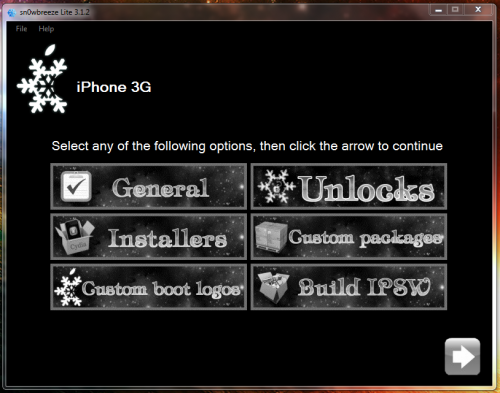



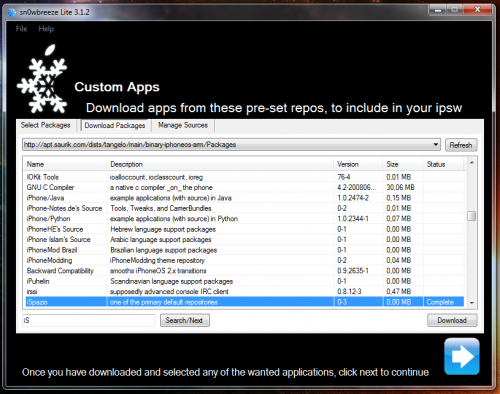
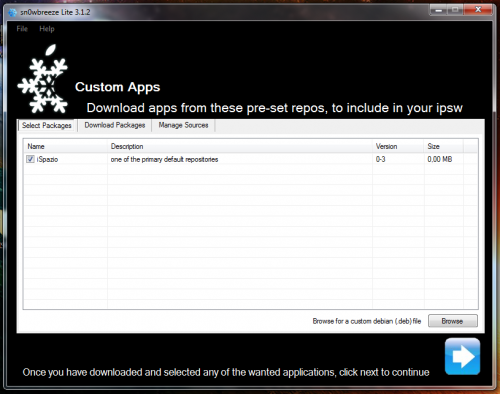
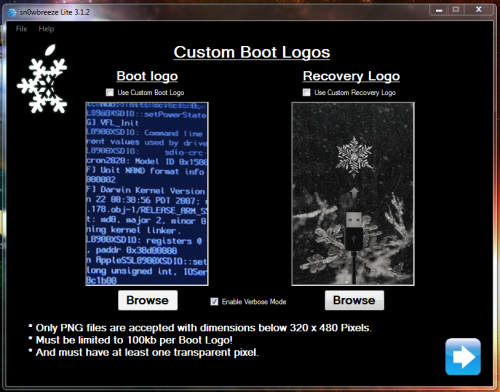



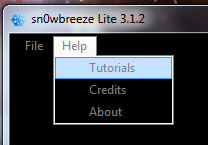
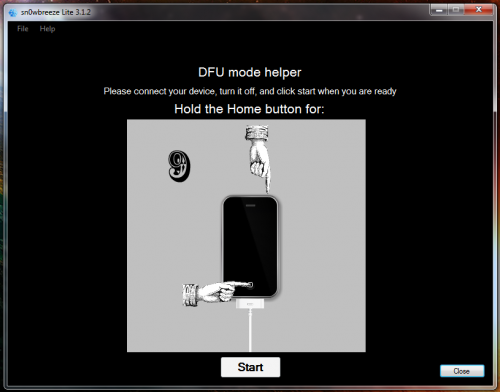
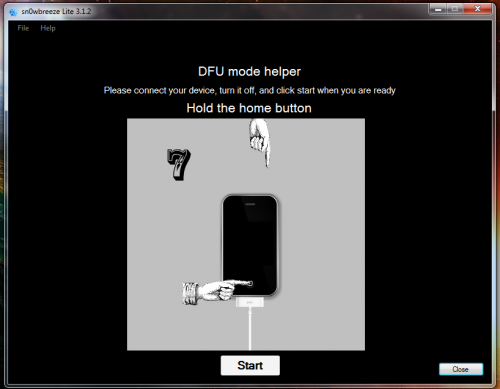
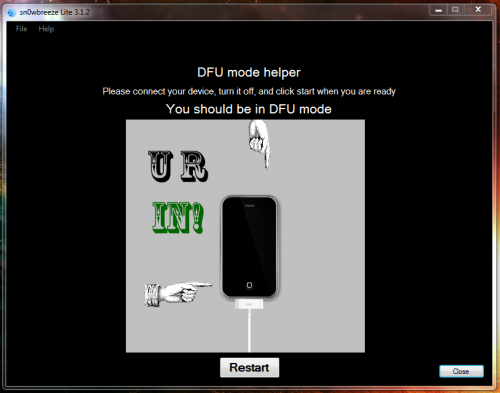
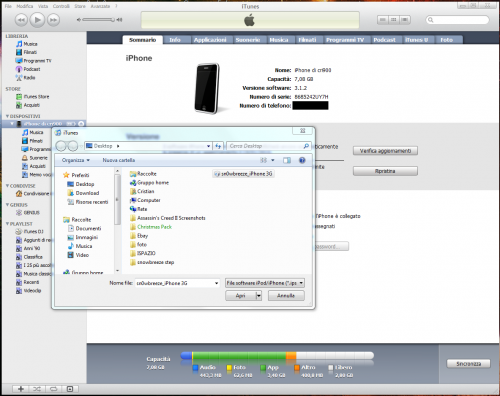

Leggi o Aggiungi Commenti